笔记本电脑wifi,图文详解打开笔记本电脑wifi
- 2018-05-04 14:42:02 分类:win7
随着时代的进步,笔记本电脑已经成为了人们学习工作的重要工具了,我们可以使用笔记本翻阅资料,也可以在闲暇之余用笔记本玩会游戏放松身心,但是这些都是基于有网络的情况下才可以进行的操作,没有网络的话笔记本的作用就微乎其微了,那么,笔记本的网络大家都知道来源于网卡或者wifi,但是可能有些用户就不知道笔记本的wifi怎么打开了,今天狗子就给大家带来了如何打开笔记的教程。
现在高中生步入大学的时候都会选择一款笔记本来帮助自己更好的学习知识,笔记本可以供用户们查阅资料,上传资料等帮助,但是这些操作都是需要在有网络支持下才可以完成的,那么笔记本的网络来源有两种,一种是网卡,一种是wifi,那么笔记本的wifi该怎么打开呢?狗子今天就给朋友们写了一篇如何打开笔记本wifi的教程,希望能对朋友们有所帮助。
笔记本wifi打开教程
1.首先我们要确定笔记本的无线网卡能否使用,打开开始菜单
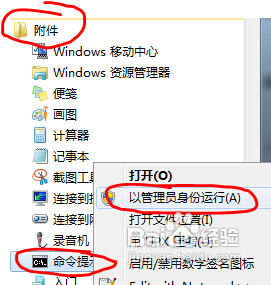
笔记本wifi示例1
2.点击命令提示符并输入netsh wlan set hostednetwork mode=allow ssid=Test key=0123456789后点回车键
wifi示例2
3.打开网络和共享中心,点击更改适配器设置就会多出一个网卡
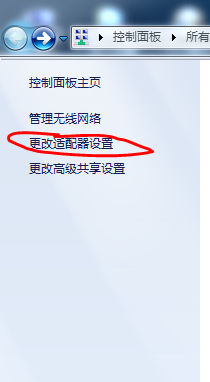
笔记本示例3
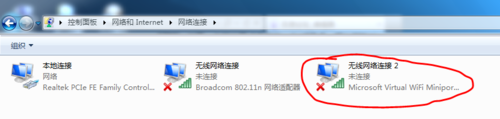
如何打开笔记本wifi示例4
4.右键单击本地连接,点属性
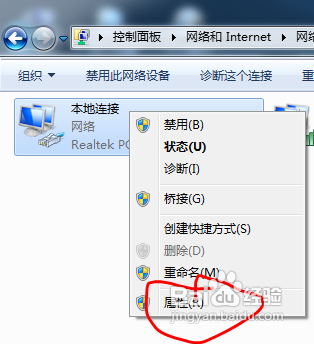
wifi示例5
5.切换共享
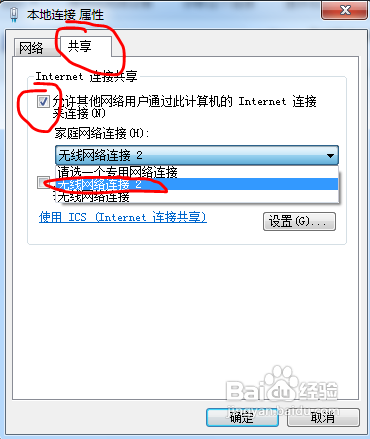
如何打开笔记本wifi示例6
6.在命令提示符里输入netsh wlan start hostednetwork回车
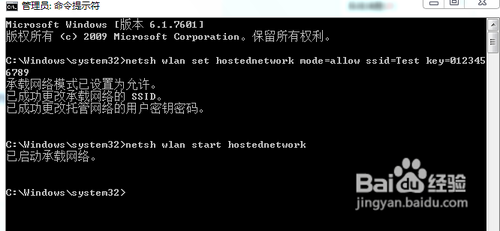
wifi示例7
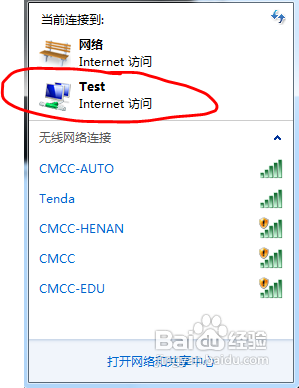
wifi示例8
7.要关闭就在命令提示符里输入netsh wlan stop hostednetwork
wifi示例9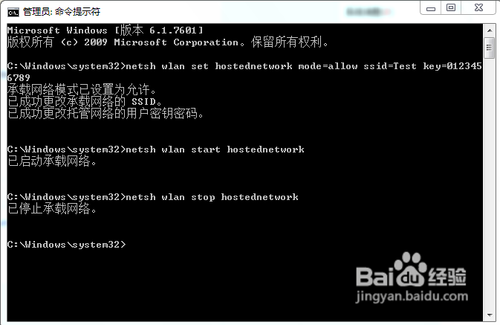
以上就是打开笔记本wifi的教程了